
Google Chrome erbjuder ibland för att spara lösenord som användare skriver in dem i webbplatser. Android ägare kan snabbt få tillgång till, ta bort och exportera sparade lösenord via den mobila webbläsaren. Här är hur du kan visa de sparade lösenorden på din smartphone.
Visa Sparade Lösenord
Börja med att öppna Chrome webbläsare på din smartphone. Om appen inte ligger på din startskärmen, du kan dra upp för att få tillgång till din app låda och starta Chrome från det.

Nästa, peka på tre prickar. Beroende på din version av Chrome, dessa finns antingen i det övre högra eller det nedre högra hörnet av skärmen.

Välj “Inställningar” långt ner i pop-up-menyn.

Leta reda och knacka på “Lösenord” halvvägs ner på listan.
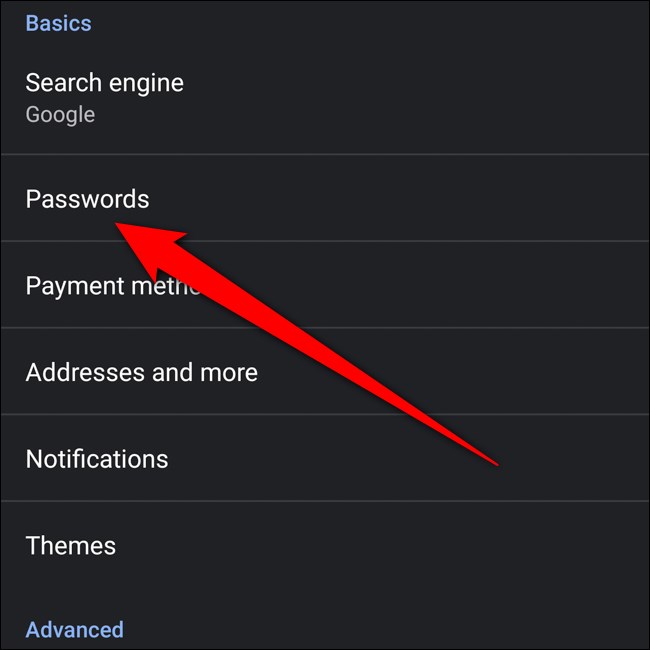
Inom lösenord menyn kan du bläddra igenom alla dina sparade lösenord. Listan är sorterad i alfabetisk ordning baserat på webbplatsens URL.
Välj ett sparat lösenord för att visa mer information.

För att visa dolda lösenord, börja med att trycka på ögat ikonen bredvid den dolda lösenord.

Nästa, innan den visas måste du verifiera dig med ditt fingeravtryck eller vad lockscreen säkerhet du har satt upp.

Och det är det! Ditt lösenord bör nu visas i klartext. Efter att du verifiera att det är du, lösenord kommer också att kopieras till urklipp.
Alternativt kan du trycka på rutan bredvid platsen, användarnamn eller lösenord-fältet för att kopiera dem till urklipp. Du måste autentisera med ditt fingeravtryck eller lockscreen säkerhet för att kopiera ditt lösenord.
Ta Bort Sparade Lösenord
Om du har ändrat ditt lösenord, eller om du inte vill att Chrome ska spara ett lösenord, kan du snabbt ta bort det.
Från och tillbaka i Lösenord-menyn (Krom > Tre punkter > Inställn. > Lösenord), välj de objekt som du vill ändra.

Ta bort sparade lösenord genom att trycka på papperskorg-ikon i det övre högra hörnet.
Obs: i Det ögonblick du trycker på “Radera” – knappen, kommer objektet tas bort permanent. Du inte får en bekräftelse eller ett sätt att ångra åtgärden.

Export Sparade Lösenord
Om du tar bort ditt Google-konto och vill spara dina sparade lösenord, kan du exportera allt för att se någon annanstans. Börja i Lösenord-menyn (Krom > Tre punkter > Inställn. > Lösenord) och tryck på de tre punkterna i det övre högra hörnet.

Välj “Exportera Lösenord.”

Verifiera att det är du exportera den sparade lösenord med ditt fingeravtryck eller vad lockscreen säkerhet du har satt upp.

En aktie ark kommer nu att visas, som erbjuder dig flera olika sätt att spara och skicka dokument som exporteras. Välj en säker plats att lagra dina exporterade lösenord.

Var försiktig när du förvara detta dokument som exporteras lösenord visas som vanlig text. Detta innebär att vem som helst kan se ditt användarnamn och tillhörande lösenord om de fick tag på export.
LÄS NÄSTA
- “Kommer Din Favorit iPhone Apps Fungerar på iPad?
- “Felsökning av problem med Webbsidor Som Laddar inte
- “Vad är Nytt i Windows 10 19H2 Uppdatering, som kommer att Falla 2019
- “Hur kan man Göra Nästan Alla Dumma Apparaten Smart
- “Hur Stream UFC 241 Cormier vs Miocic Live Online